安裝 Gmote 程式就可以將手機變成遙控器,利用手機播放電腦內的歌曲和電影。想像一下你躺在房間內聽歌睇戲,就可以使用手機遙控電腦,跳去下一首歌下一部電影,不用走到電腦前再左按右按,係咪好方便呢?
使用這個 Gmote 軟體,手機和電腦要同在一個網絡下,你的手機必須透過 Wifi 無線網路,連接上桌面電腦所在的網絡才可使用。
在手機和電腦安裝程式
由於要對電腦進行操控,除了從 Market 將程式下載安裝到手機外,也要在桌面電腦安裝對應的 Gmote Server 程式。
先在桌面電腦安裝設定
先講解桌面電腦安裝 Gmote Server 的過程,安裝過程十分簡單,只需進行簡單設定。
1. 從 http://www.gmote.org/server 下載 Gmote Server 並安裝在電腦。
2. 安裝完成後,開啟 Gmote Server 程式。首次啟動程式時,會提醒你有關放火牆的設定,以免阻擋連接。
3. 跟著設定伺服器的密碼,手機連接到電腦時要輸入此密碼才可連接。
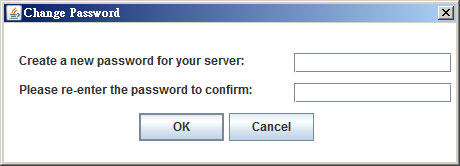
4. 設定音樂和影片檔案路徑。按下[Add Path]加入音樂或影片資料夾的路徑。
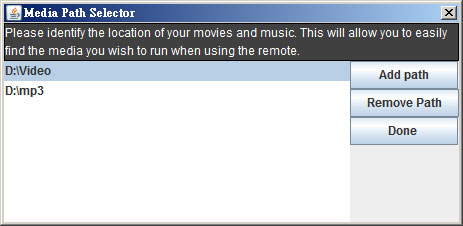
5. 設定後在視窗右下角 System Tray 找到 Gmote Icon。桌面電腦上的設定就完成。
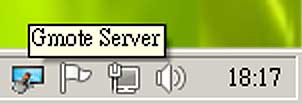
手機設定
1. 利用下面的 QR Code 在手機安裝 Gmote 程式
2. 開啟程式就會提示你要在電腦安裝 Gmote Server(即係上面電腦設定步驟)。
3. 跟著就是選取 Gmote Server,可以由程式自行尋找或直接輸入桌面電腦的 IP 地址。
4. 連接成功就會出現一個類似遙控器的畫面。完成。
手機當遙控,安坐聽歌睇戲


– 按[Browse]可檢視不同的資料夾,更可選擇在電腦或手機上播放。首次使用會被要求輸入伺服器的密碼。
– 而那個遙控界面,不作多解釋。要留意的是那個 Forward / Backward 圖示代表快速向前/快速倒後。要跳至下一首或上一首歌,只要長按住 Forward / Backward 圖示便可。
化身 Touch Pad 完全控制

這個 Gmote 亦可當作一個 Touch Pad 操控電腦的滑鼠。在選單中,選取 Touchpad,就會化身為一個 Touch Pad,只要在屏幕上左拉右拉就可控制滑鼠,長按屏幕就等於點擊滑鼠右鍵 Right-Click,畫面左上方更可呼叫鍵盤可用作輸入。
配合了這個 Touch Pad,這樣你便可完完全全遙距控制你的桌面電腦,聽歌睇戲完全操控在手機中。